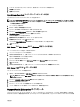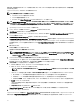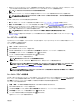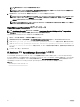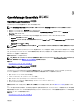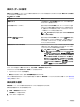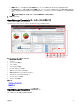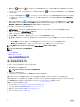Users Guide
5. ドメインサービスアカウント名、パスワードを入力し、該当するフィールドでパスワードを確認します。
6. 再起動 をクリックします。
7. 適用 をクリックします。
OpenManage Essentials ユーザーグループへのユーザーの追加
OpenManage Essentials ユーザーグループにユーザーを追加するには:
メモ: また、OpenManage Essentials ユーザーグループに追加するユーザーは、ビルトインローカル管理者グループに属している必要
があります。グループへの Windows ユーザーアカウントの追加については、support.microsoft.com で「グループへのユーザーアカウ
ントの追加」を参照してください。
1. Server Manager を開きます。
2. ツール → コンピュータの管理 をクリックします。
3. 左ペインで、ローカルユーザーとグループ → グループ をクリックします。
4. 右ペインで、OmeAdministrators を右クリックし、グループに追加 を選択します。
5. OmeAdministrator プロパティ ウィンドウで、追加 をクリックします。
リポジトリの選択 ウィンドウが表示されます。
6. 選択するオブジェクト名を入力 フィールドで、ユーザー名を入力します。
7. 名前をチェック をクリックしてから OK をクリックします。
ユーザー名は OmeAdministrator のプロパティ ウィンドウ内の メンバー リストに表示されます。
8. OK をクリックします。
SQL Server での SQL Server および Windows 認証モードの有効化
SQL Server および Windows 認証モードを有効にするには:
1. SQL Server Management Studio を開きます。
2. オブジェクトエクスプローラ で、上部レベル の SQL Server オブジェクトをクリックし、プロパティ をクリックします。
ストレージのプロパティ ウィンドウが表示されます。
3. 左ペインの セキュリティ をクリックします。
4. 右のペインの サーバー認証 の下で、SQL Server 認証モードと Windows 認証モード をクリックします。
5. OK をクリックします。
6. オブジェクトエクスプローラ で、上部レベルの SQL Server オブジェクトをクリックし、再起動 をクリックします。
SQL Server TCP または IP ステータスの確認
SQL サーバーの TCP/IP ステータスを確認するには:
1. スタート → すべてのプログラム → SQL Server 設定マネージャ をクリックします。
メモ: 複数のバージョンの SQL Server 構成マネージャをがインストールされている場合は、最新バージョンが選択されていること
を確認してください。
2. 左ペインで、SQL SQL Native Client 11.0 設定 をクリックして展開します。
3. クライアントプロトコル をクリックします。
4. 右ペインで、TCP/IP のステータスが 有効 になっていることを確認します。
5. TCP/IP が有効になっていない場合は、TCP/IP を右クリックし、 有効 を選択します。
SupportAssist Enterprise のインストール
SupportAssist Enterprise は、エンタープライズサーバ、ストレージ、およびネットワーキングの各ソリューションに対して既存の環境データを使用し
たプロアクティブなサポート機能を提供するために
OpenManage Essentials と統合されます。SupportAssist はサポートされているデバイスから情
31